POPRAVAK: Pozivi Microsoft Teamsa ne zvone

Konfiguriranje planova poziva, provjera postavki poziva ili osiguravanje internetske veze održiva su rješenja kada pozivi Microsoft Teams ne zvone.
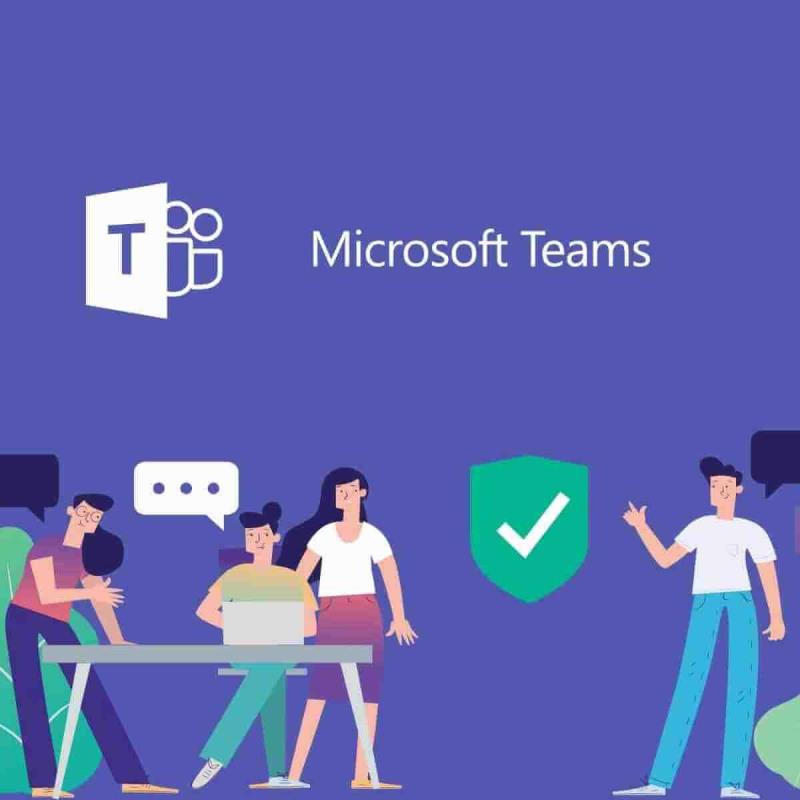
Suradnja u stvarnom vremenu mogla bi promijeniti igru, ali Microsoft Teams je još uvijek u centru pažnje. Aplikacija obično omogućuje korisnicima da okupe tim, koriste chat umjesto e-pošte, upućuju glasovne/video pozive, sigurno dijele ili uređuju dokumente i još mnogo toga, ali što možete učiniti kada pozivi Microsoft Teams ne zvone?
Želite da cijeli paket učini vaš tim učinkovitijim. Pozivi su definitivno ključna značajka svake uspješne suradnje na radnom mjestu, posebno za udaljene zaposlenike, tako da imate pravo na svoj zahtjev.
Sada imamo ne jedan, već šest pristupa za koje je dokazano da upućuju dolazne pozive pomoću telefonskog zvona do Teamsove desktop aplikacije. Pažljivo ih provjerite ispod i zaboravite sve o obavijestima "Propušteni poziv" koje vam trepere.
Što mogu učiniti ako Microsoft Teams pozivi ne zvone?
1. Konfigurirajte planove poziva u Microsoft timovima
Planovi poziva je značajka Office 365 koju pokreće Skype za tvrtke koja vam omogućuje korištenje timova za upućivanje/primanje poziva na ili s fiksnih linija i mobilnih telefona putem javne telefonske mreže (PSTN).
Korištenje Teams klijenta koji podržava 1:1 Teams pozivanje i 1:1 pozivanje omogućeno u Teams obvezno je za omogućavanje kartice Pozivi u Teams. Za više informacija o 1:1 pozivanju u timovima pročitajte Set-CsTeamsCallingPolicy .
Zatim, da bi kontrolirali dolazne pozive u Teams ili Skype for Business, administratori moraju koristiti TeamsUpgradePolicy, putem centra administracije Microsoft Teams .
Način rada otoka zadana je konfiguracija TeamsUpgradePolicy. Prema zadanim postavkama, VoIP, PSTN i svi udruženi pozivi korisnicima preusmjeravaju se na Skype za tvrtke. Da biste to promijenili, sljedeći je korak ažuriranje pravila kako biste omogućili dolazne pozive u Teams.
Ukratko, način rada Islands jamči da dolazni VOIP pozivi iz Skypea za tvrtke slijeću u primateljev Skype for Business klijent, baš kao što dolazni VOIP pozivi koji potječu iz Teamsa također slijeću u Teams, ako su i pošiljatelj i primatelj u istom zakupcu.
2. Provjerite postavke poziva Microsoft Teams
3. Provjerite postavke tihih sati
Suradnici često imaju svoje računalo i mobitel s aplikacijom Teams. To se pretvara u problem kada oboje zazvone kad god dođe poziv.
Kada ste izvan ureda, ne želite da vas ometa Teams poziv ili da vidite skočni prozor poziva na svom telefonu, tako da postoji opcija u mobilnom klijentu Teams da sami postavite mirno radno vrijeme, samo da biste bili sigurni ne zvoni vaš mobilni telefon.
Čini se da to ometa pozive Microsoft Teams na radnoj površini, pa biste trebali pregledati svoju odluku.
4. Uklonite Microsoft Teams blokirane brojeve
Ponekad postoji zdrava doza krivnje koja dolazi odmah nakon blokiranja poziva s broja. Onda, jednostavno ste skloni sve to zaboraviti.
Pregled i upravljanje brojevima koje ste blokirali moguće je ako slijedite gore navedene korake. To će sigurno učiniti da pozivi Microsoft Teams ponovno funkcioniraju ako je problem izoliran samo na blokiranim brojevima.
5. Provjerite je li Microsoft Teams ažuran
Napomena : korisnici Linuxa trenutno ne mogu ručno ažurirati unutar Teams.
Održavanje zdravlja aplikacije jednostavno je poduzimanjem gornjih koraka kad god se sjetite da nemate bilo kakve nedavne skočne obavijesti o ažuriranju ili kada pozivi iznenada prestanu zvoniti.
6. Provjerite jeste li povezani s internetom
Kada pozivi ne zvone na radnoj površini, provjerite nema li problema s mrežom. Slijedite gornji postupak umjesto da čekate onu dosadnu obavijest o drugom propuštenom pozivu.
Zaključak
Dok neki korisnici deinstaliraju aplikaciju Teams jer ne mogu zaustaviti istovremene dolazne pozive na računalu i mobilnom uređaju, drugi samo traže načine da uživaju u funkciji pozivanja na svojoj radnoj površini.
Microsoft Teams pretvara se u primarnog klijenta za inteligentne komunikacije u sustavu Office 365. Ne čudi što nudi opcije poziva kao što su redovi poziva, automatski pratilac, savjetodavni prijenos.
Mogućnost prosljeđivanja poziva grupi i podrške izvan ureda, ili čak dovođenja vlastite telefonske usluge u Teams samo su neki od razloga zašto sve više ljudi prelazi na Microsoftovu platformu za suradnju.
Trebate mnoge od njih i možemo se samo nadati da su vam gornja rješenja pomogla da povratite pozive za Teams.
Često postavljana pitanja
Microsoft Teams vam omogućuje upućivanje poziva bilo gdje u interakciji s osobom koju želite nazvati pomoću ikone Poziv. Postoji nekoliko načina na koje možete započeti poziv: s kartice Poziv, s popisa kontakata ili s naredbene trake upisivanjem naredbe /call .
Microsoft Teams može uspješno zamijeniti cijeli telefonski sustav tvrtke s namjenskom uslugom u oblaku. Ova se značajka naziva telefonski sustav i dodaje potpune mogućnosti poslovne telefonije u Office 365.
Microsoftov plan poziva ponuda je plana koji korisnicima Microsoft Teams-a i Skypea za tvrtke omogućuje upućivanje poziva iz ovih desktop ili mobilnih aplikacija. Plan za domaću liniju iznosi 12 USD mjesečno, dok plan međunarodne linije košta 24 USD.
Bluetooth je brz i praktičan način za dijeljenje datoteka između dva uređaja. Ovaj vodič vam pomaže da lako pošaljete datoteke putem Bluetooth-a koristeći Windows 10.
Evo pogleda na 10 najboljih tipkovničkih prečaca u sustavu Windows 10 i kako ih možete koristiti u svoju korist za posao, školu i još mnogo toga.
Sjećate li se dana kada je Bluetooth bio tako velika stvar? Saznajte kako jednostavno slati datoteke s Windows 10 putem Bluetootha u našem vodiču.
Microsoft Teams jedna je od najistaknutijih platformi za video konferencije za tvrtke u današnjem dobu pandemije. U ovom vodiču naučite kako blokirati kontakte i upravljati komunikacijom u Microsoft Teamsu.
Minecraft sela stvaraju predah od obično usamljeničkog života okupljanja i izrade u igri. Otkrijte najbolje seljake i njihove poslove.
Slijedite ovaj vodič o tome kako promijeniti pozadinu uz savjete za personalizaciju radne površine u sustavu Windows 11.
Naučite kako postaviti više monitora na Windows 10 na ovom blogu. Ovaj vodič sadrži korake za konfiguraciju, personalizaciju i rješavanje problema s dvostrukim monitorima.
Saznajte kako lako deinstalirati aplikacije u Windows 10 i osloboditi prostor na vašem uređaju.
Discord web-mjesto, aplikacija, pa čak i mobilna aplikacija imaju svoj način prilagođavanja razine zumiranja na Discordu radi bolje pristupačnosti.
Umorni ste od tih filtera na Snapchat fotografijama? Saznajte kako ukloniti Snapchat filtere sa spremljenih fotografija uz jednostavne korake.









